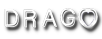

meine Tutoriale werden hier registriert und getestet

 |
Diese Tutorialübersetzung wurde mit
PSP X9 erstellt,kann aber mit jeder anderen PSP Version nachgearbeitet werden,
evtl. sind die Dinge aber anders benannt oder an anderer Stelle zu finden.
|
INFO!! 1. Ab der PSP Version X3(13) bis zur Version X6(16) ist horizontal spiegeln jetzt vertikal spiegeln und vertikal spiegeln jetzt horizontal spiegeln 2. Ab Version X7 gibt es nun auch wieder die Option auf die andere Seite zu spiegelnBild - Spiegeln - Horizontal spiegeln oder Vertikal spiegeln nicht zu verwechseln mit Bild - Horizontal spiegeln - Horizontal oder Vertikal Wer allerdings die unter Punkt 1 genannten Versionen hat sollte sich die Skripte dafür in den Ordner Skripte (eingeschränkt) speichern Die Skripte kannst du dir downloaden indem du auf das Wort Skripte klickst Wenn du dann die jeweiligen Skripte anwendest wird auch wieder so gespiegelt wie du es von älteren Versionen kennst Aber Achtung!!! Wenn im Tut z.B Spiegeln - Horizontal spiegeln steht, musst du mit dem vertikal spiegeln Skript arbeiten und umgekehrt solltest du sonst noch Fragen haben schreib mir eine e-mail |
Das Copyright des ins deutsche PSP übersetzten Tutorials
liegt bei mir sternchen06 aka A.Brede-Lotz.
Das Tutorial darf nicht kopiert oder auf anderen Seiten zum Download angeboten werden.
Herzlichen Dank liebe Virginia das ich deine Tutoriale ins Deutsche übersetzen darf
Merci aimez beaucoup Virginia je peux traduire vos tutoriels en allemand
Das Originaltutorial findest du hier
Weitere Tutorials findest du hier
Du benötigst:
Dein PSP
1 Drachentubemeine ist ein Clipart von
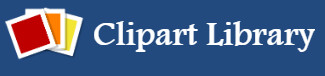
Das Material aus dem Download

Entpacke das Material an einem Ort deiner Wahl
Die Masken sind von Narah und EssexGirl
Filter:
|
Grün geschriebene Filter sollten in den I.C.NET Software - Filters Unlimited 2.0 (FU2) importiert werden |
Cresent Moon - FadeOut
Filters Factory B - Accelerating Daisies
Funhouse - Angulate
AAA Frames - Foto Frames
Alien Skin - Eye Candy 5:Impact - Perspective Shadow
FM Tile Tools - Blend Emboss
Simple - Zoom out and Flip
Wie immer nutze ich die Originalfarben
Möchtest du andere Farben verwenden - erstelle deine eigene Farbtabelle
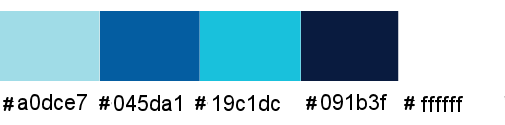
Farben von links nach rechts 1-5
Materialfarbpalette
VG Farbe - Farbe 1 - HG Farbe - Farbe 2
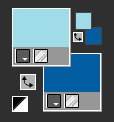
*1*
Öffne eine neue Transparente Leinwand 950 x 600 px
Aktiviere den Fülleimer und fülle die Leinwand mit der Hintergrundfarbe
Effekte - Plugins - FU2 - Filters Factory B - Accelerating Daisies

Einstellen - Unschärfe - Gaußsche Unschärfen - Radius 30
Effekte - Plugins - FU2 - Funhouse - Angulate
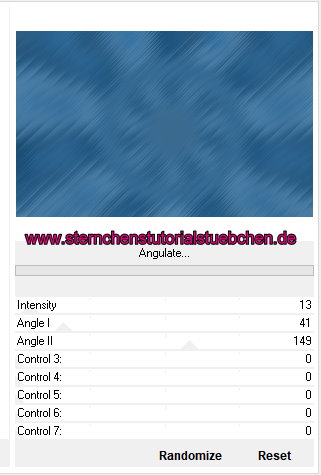
Einstellen - Schärfe - Stark scharfzeichnen
*2*
Ebenen - neue Rasterebene
Fülle die Ebene mit der VG Farbe
Öffne die Maske "mask SG_Mask158.jpg"
Deine Leinwand ist aktiv
Ebenen - neue Maskenebenene - aus Bild
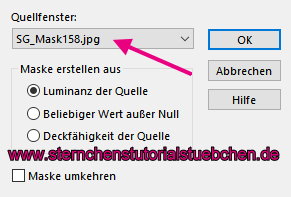
OK
Zusammenfassen - Gruppe zusammenfassen
*3*
Die Maskenebene ist aktiv
Bild - Größe ändern - Haken raus bei Größe aller Ebenen anpassen - nach Prozentsatz
auf 90 % verkleinern
Einstellen - Schärfen - Scharfzeichnen
Ergebnis bis hier:

*4*
Auswahl - Auswahl laden/speichern - Auswahl - aus Datei
Lade Auswahl "sel_01_drago_wir..."
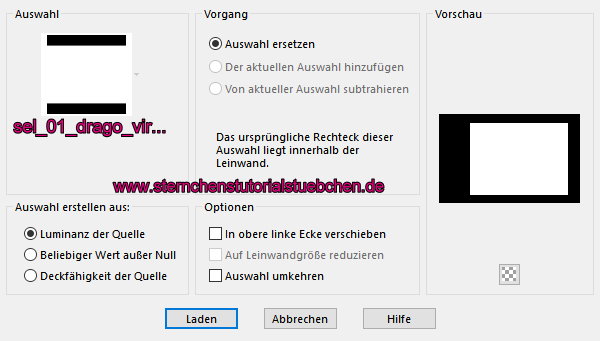
LADE
Ebene - in Rasterebene umwandeln
Effekte - Plugins - FU2 - Cresent Moon - FadeOut
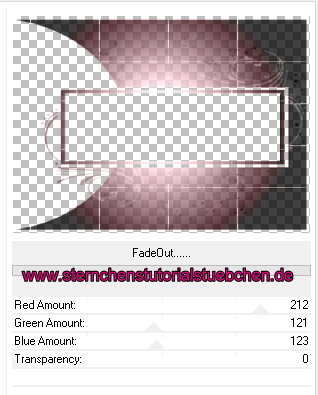
Auswahl aufheben
Hinweis: Wenn Sie andere Farben als meine gewählt haben,
Färben Sie diese Ebene bei Bedarf ein
oder spielen Sie mit den Einstellungswerten der ersten 3 Zeilen des FadeOut-Filters.
Mischmodus der Ebene: Überzug
*5*
Einstellen - Bildrauchen hinzufügen/entfernen - Bildrauschen hinzufügen
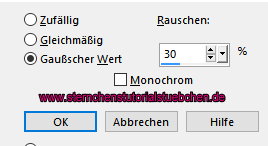
Einstellen - Schärfe - Scharfzeichnen
Effekte - 3D Effekte - Schlagschatten
0 - 0 - 50 - 30 - Farbe 4
Ebenen - zusammenführen - sichtbare zusammenfassen
*6*
In der Materialfarbpalette setze die Vordergrundfrbe auf Farbe 3
Ebenen - neue Rasterebene
Fülle diese mit der Vordergrundfarbe
Öffne die Maske "Narah_Mask_1461.jpg"
Aktiviere deine Leinwand
Ebenen - neue Maskenebene - aus Bild - OK
Zusammenfassen - Gruppe zusammenfassen
Einstellen - Schärfe - Scharfzeichnen
*7*
Effekte - Plugins - Simple - Zoom out and Flip
Effekte - Plugins - FM Tile Tools - Blend Emboss - OK
Mischmodus der Ebene: Aufhellen
Deckkraft der Ebene: 50

*8*
Setze in der Materialfarbpalette die HG Farbe auf Weiß
Ebene - neue Rasterebene
Fülle die Ebene mit Weiß
Öffne die Maske "Narah_Mask_1437.jpg"
Deine Leinwand ist aktiv
Ebenen - neue Maskenebene - aus Datei - OK
Zusammenfassen - Gruppe zusammenfassen
Michmofus der Ebene: Überzug
Ansicht im Ebenenmanager:
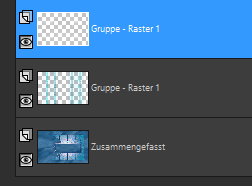
*9*
Setze die Hintergrundfarbe auf Farbe 4
Auswahl - Auswahl laden/speichern - Auswahl - aus Datei
Lade Auswahl "sel_02drago_wir..."
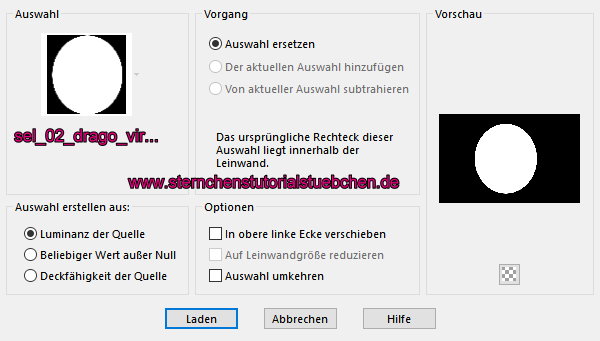
LADEN
Effekte - 3D Effekte - Schlagschatten
0 - 0 - 50 - 50 - Farbe 4
Auswahl aufheben
Bild - Größe ändern - Haken raus bei Größe aller Ebenen anpassen
nach Prozentsatz - auf 97 % verkleinern
Effekte - Bildeffekte - Versatz
H: 0 - V: -2 - Transparent - Benutzerdefiniert
Zusammenfassen - sichtbare zusammenfassen
*10*
Auswahl - Auswahl laden/speichern - Auswahl - aus Datei
Lade Auswahl "sel_03drago_wir..."
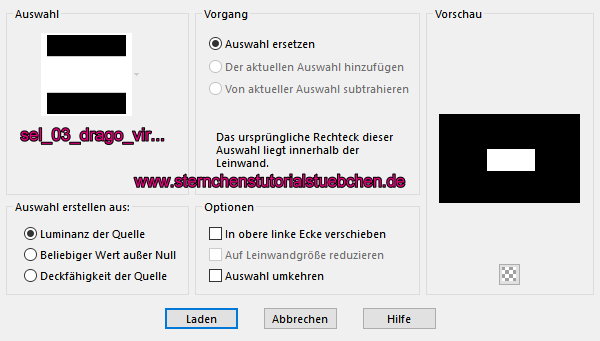
LADEN
Ebenen - neue Rasterebene
Öffne und kopiere die Tube " lunafantasia053.pspimage"
Bearbeiten - in eine Auwahl einfügen
Auswahl aufheben
Einstellen - Schärfe - Scharfzeichnen
wenn du andere Farben nutzt - Mischmodus der Ebene: Luminanz (Vorversion)
*11*
Öffne die Datei "dragon_vir.pspimage"
Bild - Größe ändern - Haken rein bei Größe aller Ebenen - auf 70 % verkleinern
Bearbeiten - Kopieren
minimiere die Leinwand - du benötigst den Drachen später noch einmal
zurück zu deiner Leinwand
Bearbeiten - als neue Ebene einfügen
Effekte - Bildeffekte - Versatz
H: 235 - V: -15 - Transparent - Benutzerdefiniert
Effekte - 3D Effekte - Schlagschatten
0 - 2 - 60 - 30 - schwarz
Mischmodus der Ebene: Luminanz (Vorversion)
*12*
Öffne und Kopiere die Datei "deco01_drago_vir.pspimage" oder "deco01_drago_vir.png
als neue Ebene in deine Leinwand einfügen
Effekte - 3D Effekte - Schlagschatten
0 - 0 - 60 - 30 - schwarz
*13*
Öffne und kopiere die Datei "etoiles_drago.pspimage" oder etoiles_drago.png
als neue Ebene in deine Leinwand einfügen
Effekte - Bildeffekte - Versatz
H: 15 - V: 175 - Transparent - Benutzerdefiniert
Einstellen - Schärfe - Scharfzeichnen
Effekte - 3D Effekte - Schlagschatten
0 - 0 - 50 - 30 - Farbe 4
Ergebnis bis hier:

*14*
Öffne und kopiere die Datei "deco02_drago_vir.pspimage" oder die png Datei der Deco
als neue Ebene in deine Leinwand einfügen
Effekte - Bildeffekte - Versatz
H: -315 - V: 186 - Transparent - Benutzerdefiniert
Effekte - Alien Skin - Eye Candy 5: Impact - Perspective Shadow
Settings: Drop Shadow Blurry
Basic:
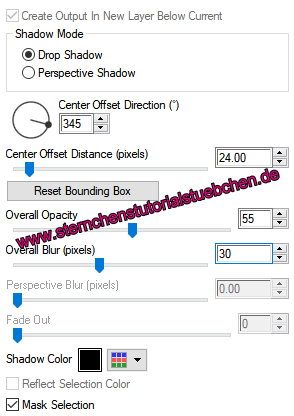
*15*
Ebene duplizieren
Bild - Spiegeln - Horizontal spiegeln
Bild - Spiegeln - Vertikal spiegeln
Wiederhole Effekte - Alien Skin - Eye Candy 5: Impact - Perspective Shadow - OK
Zusammenfassen - nach unten zusammenfassen
Mischmodus der Ebene: Hartes Licht
Deckkraft der Ebene: 75
*16*
Öffne und Kopiere die Dtei " texte_drago_vir.pspimage" oder die png Datei davon
Effekte - Bildeffekte - Versatz
H: 450 - V: -5 - Transparent - Benutzerdefiniert
Effekte - 3D Effekte - Schlagschatten
1 - 5 - 80 - 40 - Farbe 4
Zusammenfassen - alles zusammenfassen
*17*
Bild - Rand hinzufügen - symmetrisch - 1 px Farbe 4
Auswahl - Auswahl laden/speichern - Auswahl - aus Datei
Lade Auswahl "sel_04drago_wir..."
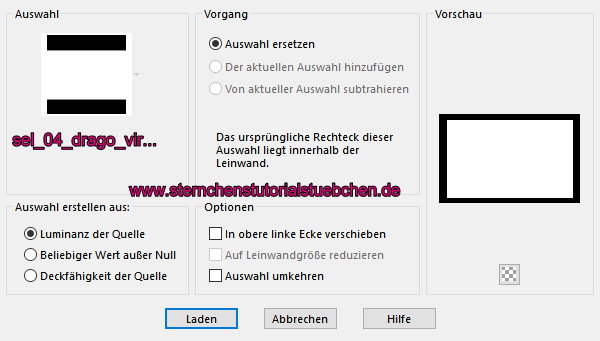
LADEN
Effekte - 3D Effekte - Schlagschatten
0 - 0 - 100 - 40 - Farbe 4
Auswahl aufheben
*18*
In der Materialfarbpalette setze die Vordergrundfarbe auf Farbe 1
Bild - Rand hinzufügen - symmetrisch
7 px - Farbe 1
1 px - Farbe 4
*19*
Setze die HG Farbe auf Weiß
Klicke in der Materialfarbpalette auf die VG Farbe - Reiter Farbverlauf
Erstelle folgenden Verlauf
Linear - Winkel: 45 - Wiederholung: 3 - kein Haken bei Umkehren
Auswahl - Alles auswählen
Bild - Rand hinzufügen - symmetrisch
28 px - Weiß
Auswahl - Umkehren
Fülle die Auswahl mit dem Farbverlauf
Effekte - Textureffekte - Textur
Suche im Texturordner die Textur DDTexture 29bmp
wenn du sie nicht hast kannst du sie dir hier holen
https://filehorst.de/d/dpmddukv
in den Texturordner speichern
übernehme die Werte vom Screen
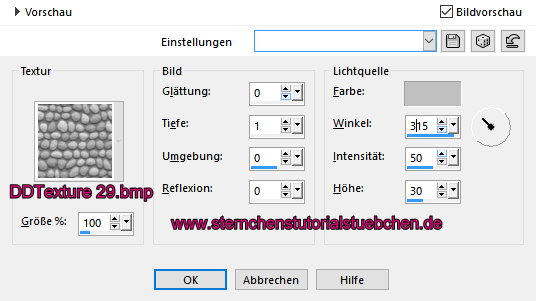
Auswahl - Umkehren
Effekte - 3D Effekte - Schlagschatten
0 - 0 - 80 - 20 - Farbe 4
Auswahl aufheben
*20*
Setze die VG Farbe auf Farbe 2
Bild - Rand hinzufügen - symmetrisch
2 px - Farbe 2
Effekte - Plugins - AAA Frames - Foto Frames

*21*
Öffne und Kopiere die Dtei " deco03_drago_vir.pspimage" oder die png Datei davon
als neue Ebene in deine Leinwand einfügen
Drücke Taste K auf deiner Tastatur
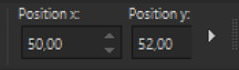
Taste M zum abwhlen drücken
Effekte - 3D Effekte - Schlagschatten
0 - 5 - 80 - 40 - Farbe 4
*22*
Öffne und Kopiere "Baby_dragon.png" oder deine gewählte Tube
als neue Ebene in deine Leinwand einfügen
Drücke Taste K
Position X: 25 - Position Y: 220
Taste M zum abwählen drücken
Effekte - Alien Skin - Eye Candy 5: Impact - Perspective Shadow - OK
*23*
Maximiere die Leinwand " dragon_vir.pspimage"
Verkleinere den Drachen auf 65 %
Wenn du die Leinwand neue öffnest musst du sie 1 mal auf 70 und dann auf 65 verkleinern
Bild - Spiegeln - Horizontal spiegeln
Bearbeiten - Kopieren - Bearbeiten - als neue Ebene in deine Leinwand einfügen
Effekte - Bildeffekte - Versatz
H: -30 - V: 220 - Transparent - Benutzerdefiniert
Mischmodus der Ebene: Luminanz (Vorversion)
Effekte - Alien Skin - Eye Candy 5: Impact - Perspective Shadow - OK
*24*
Alles zusammenfassen
Auf 850 px verkleinern
Einstellen - Schärfe - Unscharf maskieren
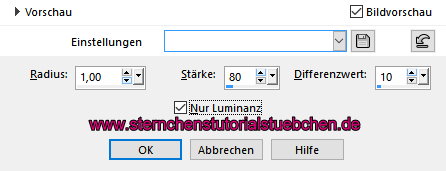
Setze den Credit für die Tube, sowie deine Signatur/Wasserzeichen
alles zusammenfassen und als jpg speichern

Tutorialübersetzung by sternchen06 November 2019

